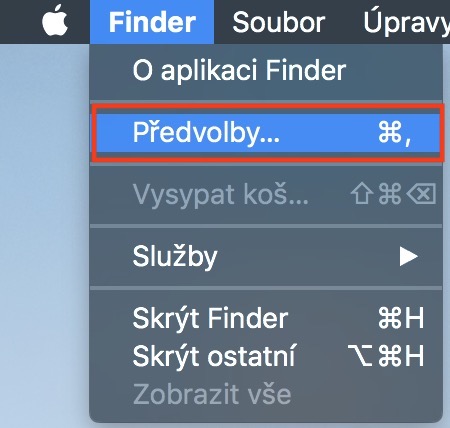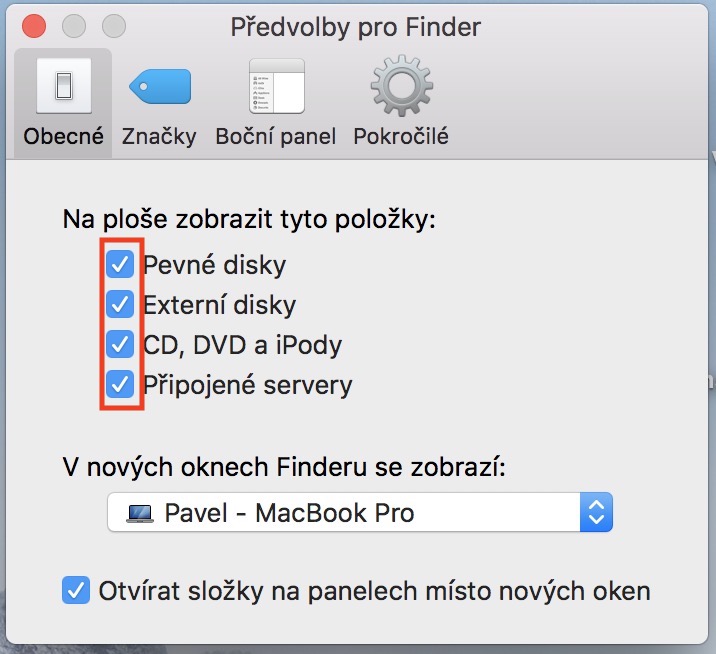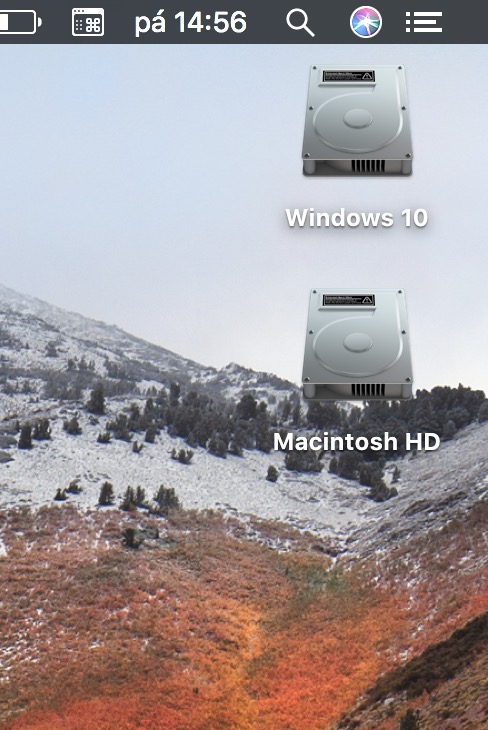Деякі з нас сприймають поверхню як місце, яке має бути чистим. Для деяких із нас робочий стіл — це місце, де повинно бути якомога більше піктограм і папок, щоб ми могли отримати доступ до потрібного якомога швидше. Якщо вас турбує те, що ваш пристрій macOS показує піктограми медіафайлів у верхньому правому куті, або якщо ви не заперечуєте, що немає піктограм для внутрішніх жорстких дисків, ви сьогодні прийшли в потрібне місце. Ми покажемо вам, як вибрати, які піктограми відображатимуться тут, а які – ні відповідно до ваших уподобань.
Це може бути зацікавити вас

Як вибрати іконки для відображення на робочому столі
- Давайте переключимося на Площа (переконайтеся, що текст, виділений жирним шрифтом, відображається у верхньому лівому куті екрана шукач – якщо ні, просто натисніть будь-де на робочому столі)
- Потім натискаємо шукач у верхньому лівому куті екрана
- З'явиться меню, в якому ми вибираємо опцію Налаштування…
- Відкриється вікно, в якому переходимо до категорії В загальному
- Тут вже можна під текстом Відобразіть ці елементи на робочому столі виберіть, які ярлики ви хочете відображати на робочому столі
Я особисто віддаю перевагу чистому робочому столу з мінімальною кількістю значків. Однак у випадку з MacBook мені не сподобалося те, що внутрішні жорсткі диски не відображалися на робочому столі, що я швидко виправив у налаштуваннях. Використовуючи ці піктограми, я маю швидкий доступ до того, що мені зараз потрібно, і мені не потрібно, наприклад, клацати через Finder, щоб перейти до внутрішнього жорсткого диска.